MacでGRCを使う方法。設定方法を画像付きで紹介します
※本ページはプロモーションが含まれています
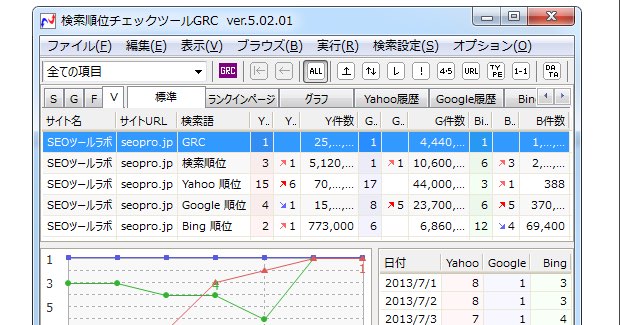
検索順位チェックツールのGRC
![]() はWindows専用ソフトでMacでは動きませんでした。
はWindows専用ソフトでMacでは動きませんでした。
ですが、2017年5月からWineというMacでWindowsアプリを動かすソフトに対応したことで、Macでも動作するようになっています。
GRCはMacでは使えないという情報があふれかえっていたのでMac対応に気付きませんでした。
早速Macに導入してみましたが、Macのアプリのように普通に使えていて驚いています。
WineはWindowsアプリを動かすソフトなので、動作が重く、メモリやCPUも使用しまくりかと思いましたが、CPUは全くと言って良いほど使われず、メモリの使用量も60MB以下と問題なく快適に使えて良かったです。
ですが、導入がちょっと面倒なのと、操作面での注意も必要です。
この記事では、MacでGRCを導入する手順と操作方法について紹介します。
Mac版GRCでできないこと
Wine上で動くGRCではできないこともあります。
- [実行]-[自動シャットダウン]
- [実行]-[指定時刻に順位チェック実行] の「順位チェック実行後にPCの電源を切る」オプション機能
- [オプション]-[スタートアップに登録]
- [オプション]-[最小化時はタスクトレイに格納]
- [オプション]-[GRCモバイルからデータ取得] が動作しません。(GRCとGRCモバイルのデータ連携機能)
以上の5つです。
上の4つは使えなくて全く問題ないのですが、GRCとGRCモバイルのデータ連係ができないのは人によっては不便かも知れません。
Mac版のGRCを使う場合はその点に注意してください。
Wineを導入
2016年以前のMacには「XQuartz」が最初から入っていたのですが、2016年以降のMacでは「XQuartz」をインストールする必要があるので、Wineより先にインストールします。
「XQuartz」にアクセスし、「Download」にあるファイルをダウンロード。
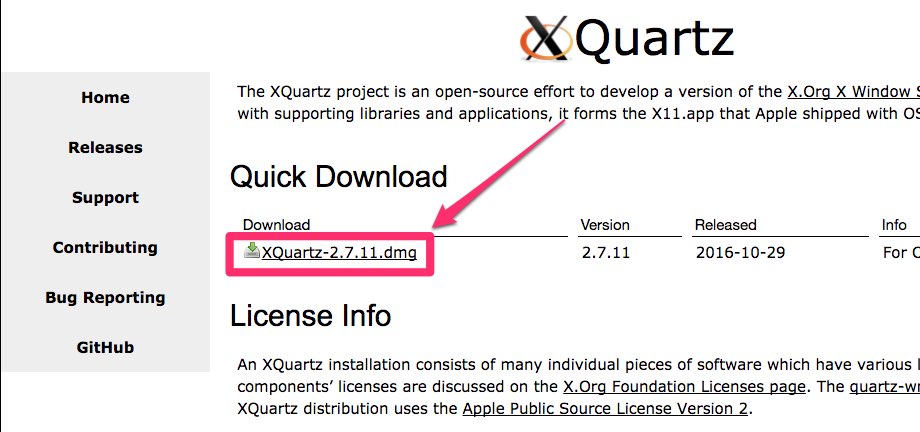
ダウンロードしたファイルをダブルクリックして指示に従ってインストール。
次にWineのダウンロードとインストールです。
「macOS – WineHQ Wiki」にアクセスし、「Installing:」のURLをクリックしてダウンロード。
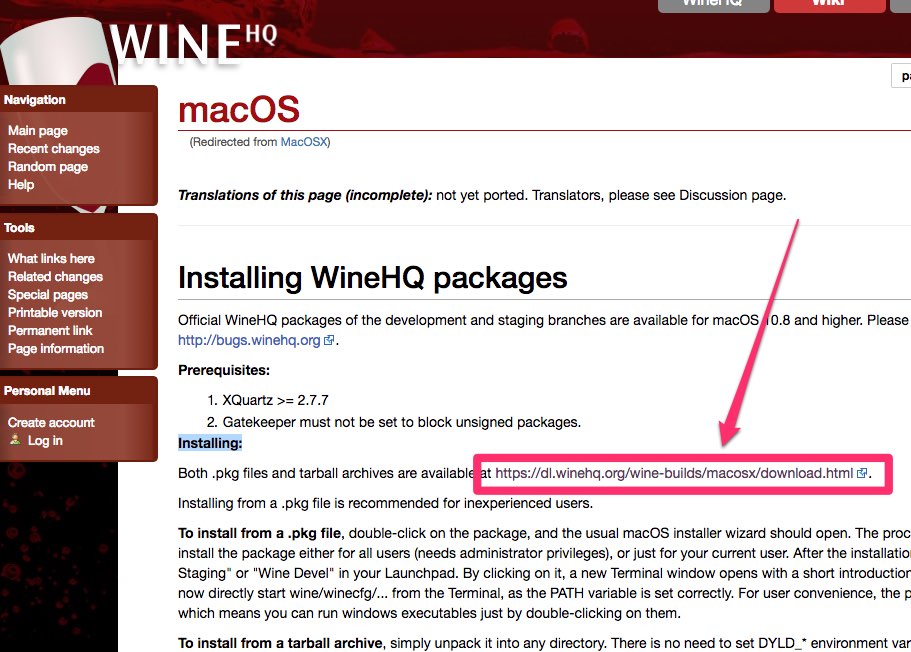
ダウンロードしたファイルをダブルクリックして実行し、「続ける」をクリックし、そのまま進んでいけばインストール完了です。特に設定を変更したりする場所はありません。
GRCを導入
次にGRCを導入します。Mac版のGRCのダウンロードリンクは見つけにくいです。
「GRC
![]() 」にアクセスし、左メニューの「ダウンロード」→「Macで利用する方法はこちら」をクリック。
」にアクセスし、左メニューの「ダウンロード」→「Macで利用する方法はこちら」をクリック。
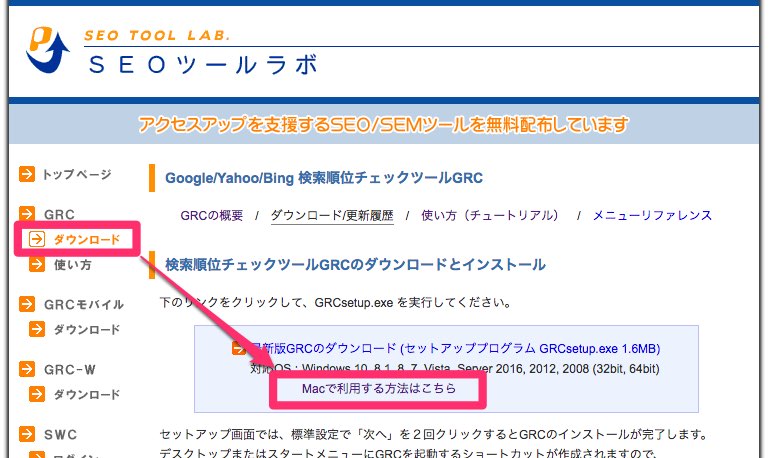
「Wineを用いてMacでGRCを利用する方法」をクリック。
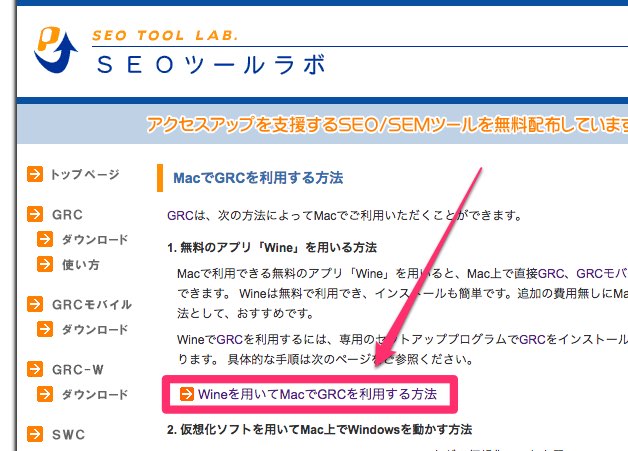
しばらく下へスクロールしていくと、「Wine用GRCセットアッププログラム」というダウンロードリンクがあるのでクリックしてダウンロード。
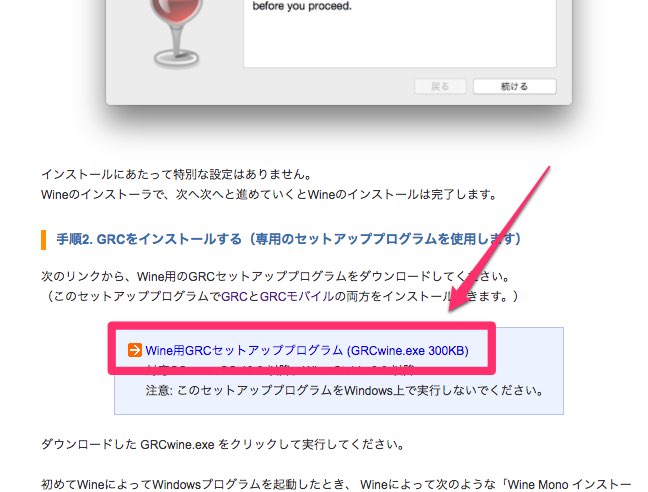
GRCwine.exeファイルがダウンロードされます。
Wineが入っているのでダブルクリックで実行することができるのですが、圧縮ソフトなど、「exe」ファイルの実行が他のソフトに割り当てられているとダブルクリックで開けないので、ダブルクリックで開けるようにします。(ダブルクリックで開けたらそれはそれでOKです。)
「GRCwine.exe」を右クリックして「情報を見る」をクリック。
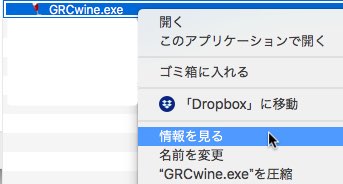
「このアプリケーションで開く:」の項目で「Wine」を選択。
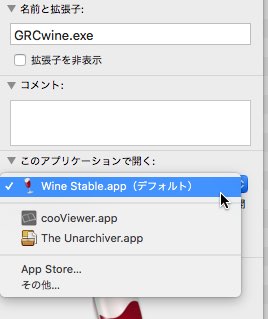
「全てを変更…」をクリック。
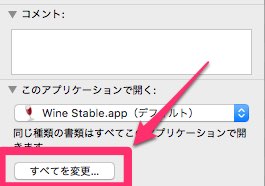
これでexeファイルをダブルクリックすればWineで実行できるようになりました。
GRCwine.exeファイルをダブルクリックして実行すると「Monoパッケージを見つけられません」というメッセージが出ます。これらをインストールしなくてもGRCは動作しますが、他のソフトでWineを使う可能性があるかもしれないのでインストールしておいた方が良いでしょう。
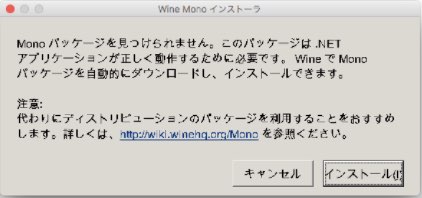
インストールが終わったら、もう一度「Wine Geckoインストーラー」が起動するので、そちらもインストールしておきます。(インストールしなくてもGRCは動きます)
インストールが終わるとGRCのセットアップ画面が表示されるので、インストールするGRCかGRCモバイルを選択し「実行」をクリック。
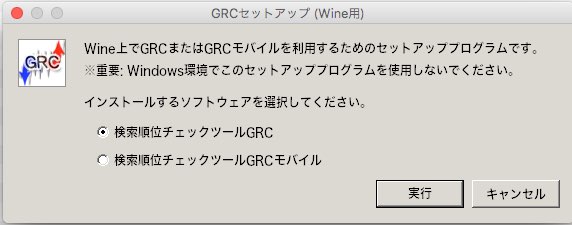
特に変更するところはないので、指示通りに「次へ」をクリックしていきインストールします。
GRCとGRCモバイルを両方インストールする場合はもう一度GRCwine.exeを実行してもう片方をインストールしましょう。
GRCはデスクトップに作られた「検索順位チェックツールGRC」フォルダの中にあります。
フォルダ毎移動すれば好きな場所に移動して大丈夫です。
「検索順位チェックツールGRC」フォルダを開き、「GRC.exe」をダブルクリックして実行。
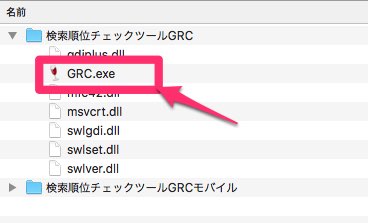
GRCが起動しました!
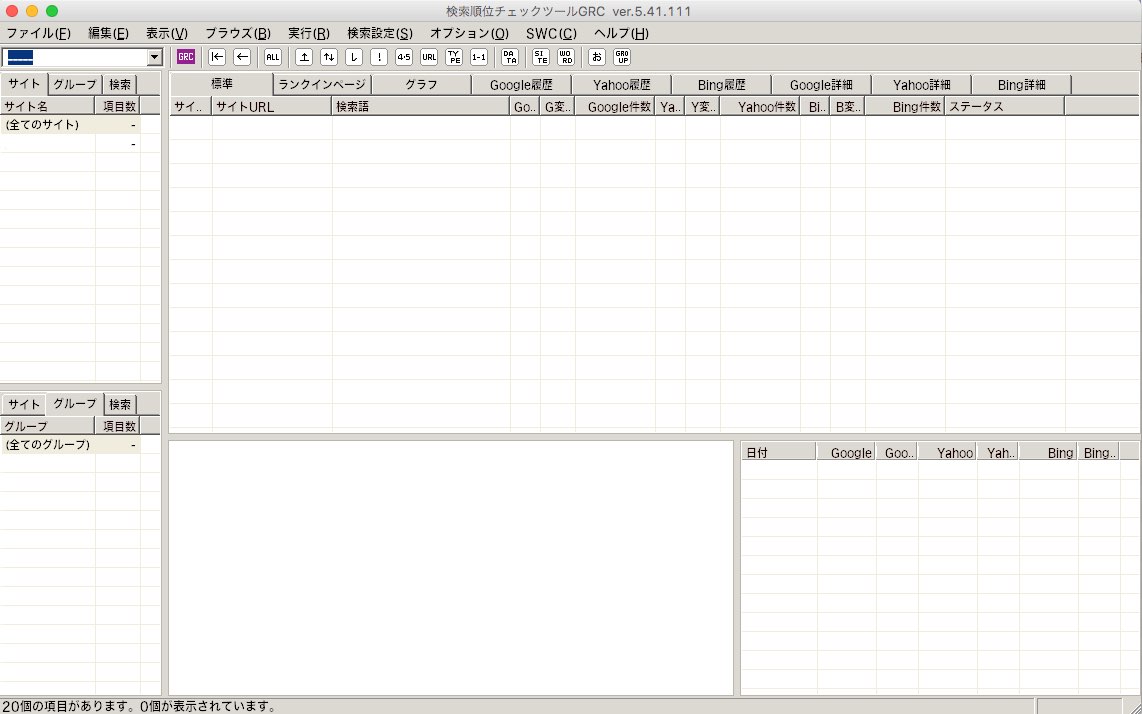
操作方法はコピペに注意
CVSなどのインポートはクリックでできるので問題ないのですが、キーワードをコピペするときは注意が必要です。
ショートカットキーが、
Command + C
ではなく、
Control + C
だからです。
他の操作は普通にできます。コピペには注意しましょう。
最初なんでペーストできないのか悩みましたw
おわりに
Macを使っていたのでGRC
![]() を導入していなかったのですが、主要キーワードの検索順位を一目で確認できるのはやはり便利ですね。
を導入していなかったのですが、主要キーワードの検索順位を一目で確認できるのはやはり便利ですね。
ブログの戦略性が広がります。
